如何将两页Word文档合并为一页如何将两页Word合并为一页
当我们的Word文档中有很多内容时,为了让我们更容易浏览文档的内容并打印出来,我们通常会选择将Word文档中的两页合并成一页。那么如何在Word中将两页合并成一页呢?下面给大家介绍几种高效的方法,大家来看看。
软件名称:office 2019专业版增强版v19.0(带离线安装包安装激活教程)软件大小:11.4MB更新时间:2018-08-24立即下载Word文档。
让我们先打开一个文档:
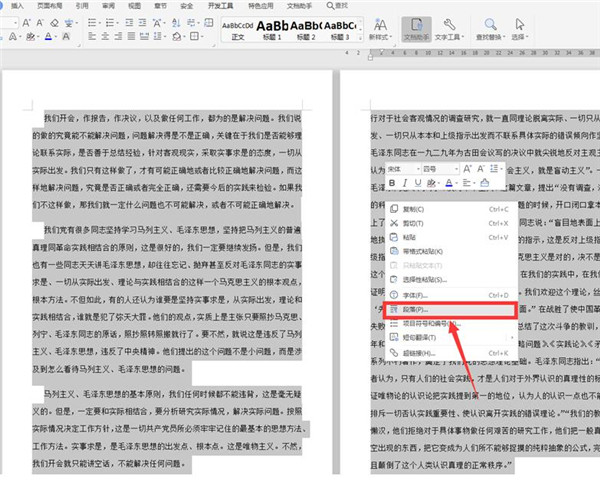
第一种方法:选择工具栏上的【页面布局】选项,从下拉菜单中选择【纸张尺寸】,从二级菜单中选择【A3】:
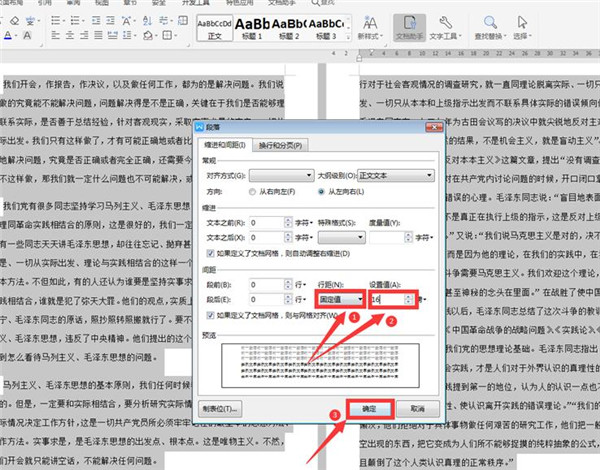
然后在[页面布局]选项下选择[纸张方向],并将纵向更改为横向:
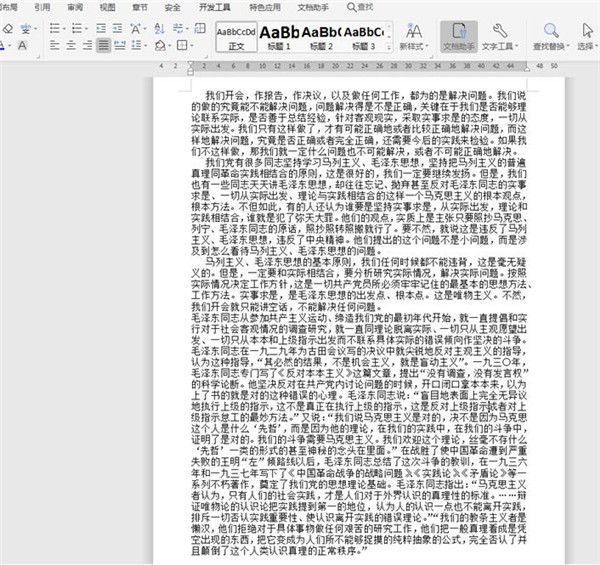
如果觉得布局不好看,可以在【页面布局】下选择【列】,在二级菜单中点击【两列】,完成页面调整:

第二种方法:减少文本中的字体,将原来的“4号”字体改为“小四”:

第三种方法:选中所有字符,右键弹出菜单,选择段落选项:

在弹出的[段落]对话框中,将[行距]更改为“固定值”,将[设定值]更改为“16”:
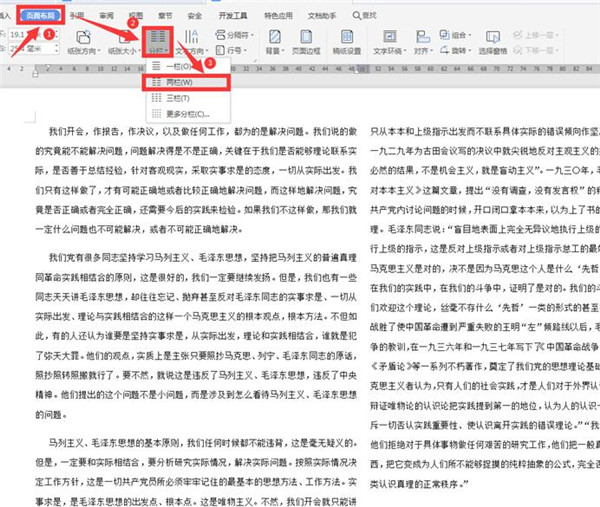
这会减小行距,文档变成一页。

版权声明:如何将两页Word文档合并为一页如何将两页Word合并为一页是由宝哥软件园云端程序自动收集整理而来。如果本文侵犯了你的权益,请联系本站底部QQ或者邮箱删除。

















